苹果系统哪里识别u盘
在苹果系统中,识别U盘的步骤相对简单,以下是详细指南:
准备工作
确保你的U盘格式为Mac支持的文件系统,通常是HFS+或者exFAT,如果你的U盘是NTFS格式(Windows常用的格式),Mac只能读取而不能写入。
插入U盘
将U盘插入Mac电脑上的USB端口。
访问U盘
– 在桌面找到U盘图标,双击打开。
– 或者,可以通过Finder访问U盘:
– 打开Finder。
– 在左侧边栏的“位置”部分,找到并点击你的U盘名称。
– 或者,你可以在顶部菜单选择“前往 > 电脑”,在新窗口中找到你的U盘。
– 拖拽文件至U盘图标或者在Finder中打开的U盘窗口,进行文件的复制或移动操作。
– 可以在U盘内创建新的文件夹,整理你的文件。
安全弹出U盘
– 在完成文件传输后,为了保护数据安全,需要安全弹出U盘:
– 在桌面找到U盘图标,按住Ctrl键点击图标,选择“弹出”。
– 或者在Finder中,选择你的U盘后,点击顶部菜单的“文件 > 弹出”。
相关问题与解答
Q1: 如果Mac无法识别我的U盘怎么办?
A1: 你可以尝试以下步骤解决问题:
– 检查U盘是否损坏或格式不被Mac支持。
– 尝试将U盘插入不同的USB端口。
– 检查是否有任何软件冲突,比如第三方USB管理工具。
– 重启你的Mac电脑后再试一次。
– 如果U盘有重要数据,考虑使用数据恢复软件尝试恢复数据。
Q2: 如何在Mac上格式化我的U盘?
A2: 在Mac上格式化U盘的步骤如下:
– 打开“磁盘工具”(位于“应用程序 > 实用工具”文件夹内)。
– 在左侧面板找到你的U盘。
– 点击顶部菜单的“编辑 > 抹掉”。
– 输入名称,选择格式(如exFAT以兼容Windows),方案选择默认。
– 点击“抹掉”,完成后U盘将被格式化并可以在Mac上重新使用。
文章来源:铭云网 https://www.mingyunw.com/archives/108863.html
原创文章,作者:未希,如若转载,请注明出处:https://www.kdun.com/ask/698446.html
本网站发布或转载的文章及图片均来自网络,其原创性以及文中表达的观点和判断不代表本网站。如有问题,请联系客服处理。



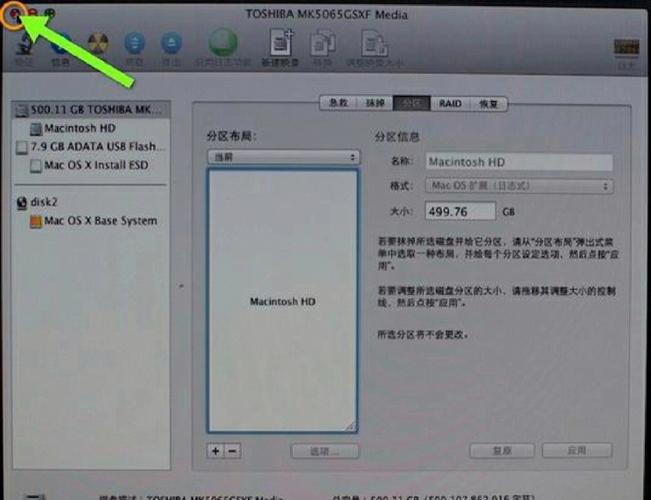
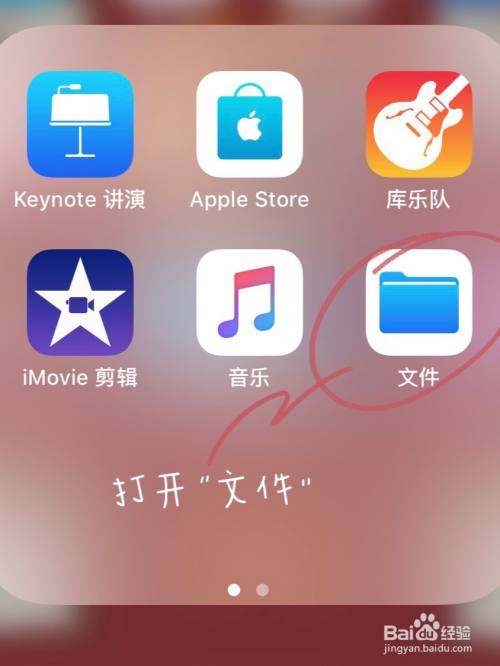
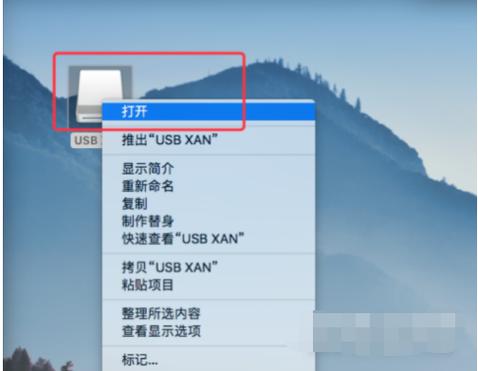

发表回复